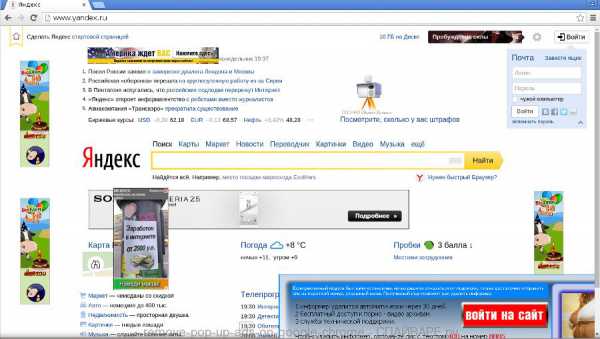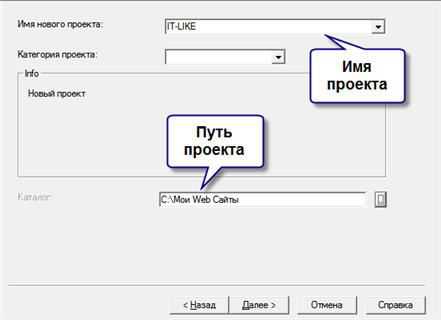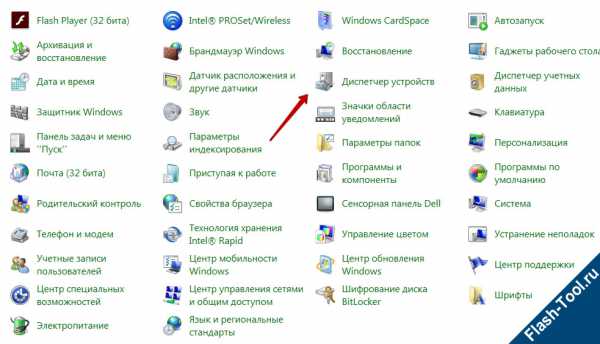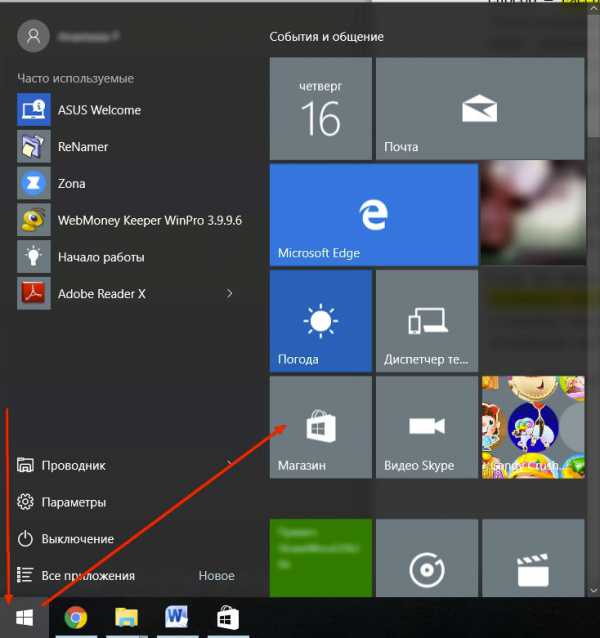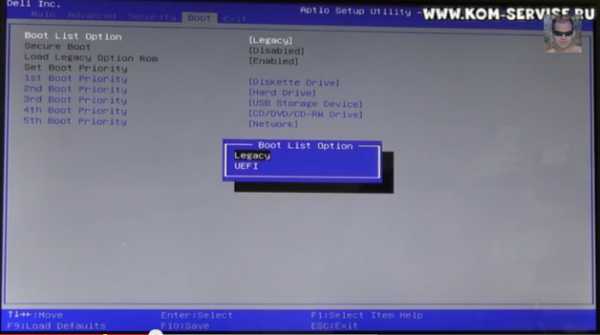Что такое порт в компьютере
Что такое компьютерные порты?
В этой статье я попытаюсь на пальцах объяснить, что такое компьютерные порты, как они используются, для чего нужны и чем может быть опасно оставлять неиспользуемые порты открытыми. Давайте представим себе страну, пусть это будет Испания. Она омывается морями и океанами и конечно же имеет много морских портов.

Каждый порт специально оборудован для приема различных грузов. Суда, приходящие из различных стран мира заходят в порты на разгрузку или погрузку. Обычно каждый из этих кораблей имеет пункт (порт) назначения. Например судно из Южной Африки постоянно приходит на разгрузку в порт Cartagena и никогда ни в один из других портов. Несмотря на то, что в Испании существуют специально оборудованные порты, практически каждое судно может бросить якорь в любой бухте, например у города Bilbao, взять на борт груз и спокойно уплыть. Для того чтобы этого не произошло нужно иметь хорошую пограничную команду, которая будет постоянно контролировать береговую линию и не даст привести в страну или вывезти из нее груз.
Страны и океаны это конечно все интересно, но цель у нас немного иная, поэтому теперь попробуем провести параллель с вашим компьютером. Ваш компьютер после выхода в интернет становится похож на страну из нашего примера. Он получает IP и становится известным в сети под этим именем. Ваш компьютер так же как и в примере имеет множество портов.
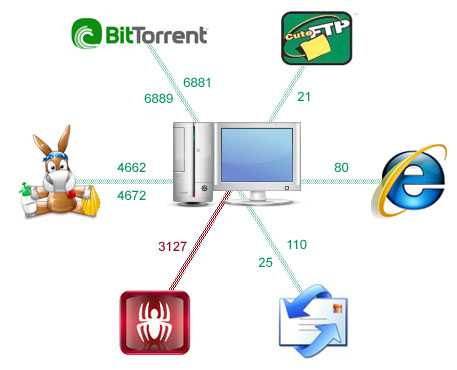
Многие программы, которые работают с сетью рассчитаны на подключение к определенным портам. Как видно из рисунка, интернет браузеры, например Internet Explorer, используют в своей работе порт 80. Почтовые программы, например Outlook Express, используют 2 порта, для отправки почты порт 25 и для приема 110 порт. Если вы установите программу для обмена файлами emule, то она откроет, необходимые для своей работы порты 4662 и 4672. Таким образом, если ваш компьютер не защищен, то каждая программа, установленная на вашем компьютере сможет открыть, необходимый ей порт. Точно также любая программа извне может подключиться к любому порту вашего компьютера. Например, вам могут одним из многих способов подбросить программу – трояна (пример - I-Worm.MyDoom), которая откроет на вашем компьютере порт (пример - 3127), через который спокойно вынесет всю вашу важную информацию. Чтобы этого не произошло необходимо пользоваться программами, которые предназначены для закрытия неиспользуемых портов. Такие программы называют Firewalls. Что это за программы и как с ними работать мы узнаем с вами в следующей статье. А пока проверьте ваш компьютер на наличие открытых, наиболее опасных портов, это вы сможете здесь.
2ip.ru
Порты компьютера
Для чего нужны те или иные разъёмы компьютера на его задней стенке? Как подключить монитор? Куда воткнуть микрофон или многоканальную акустику? Обо всём этом читайте в статье, посвящённой компьютерным портам.
Если спросить у людей старшего поколения или не слишком продвинутых пользователей, что такое компьютер, то они, в большинстве своём, покажут нам на монитор. Но, мы-то знаем, что компьютер – это то, что находится внутри системного блока (который некоторые называют процессором :))).
Однако, даже самая совремненная рабочая станция или геймерский ПК не являются самодостаточными и не могут функционировать без подключения к ним различных устройств. Как минимум нам нужен монитор, мышь и клавиатура... Однако, это далеко не всё, что можно подключить к компьютеру. На его задней стенке находится куча разъёмов, позволяющих подсоединить буквально что угодно!
О предназначении самых распространённых портов Вы, скорее всего, знаете, однако у каждого есть пара-тройка "дырок", назначение которых вызывает сомнения. Если хотите узнать всё о компьютерных разъёмах, тогда статья ниже именно для Вас.
Минимальный набор разъёмов
Набор портов на задней стенке компьютера у всех может быть разным. Это зависит от того, насколько старый ПК, кто является производителем материнской платы или какие карты расширения у Вас установлены. Однако, есть некоторые разъёмы, которые присутствуют у всех:
- Порты PS2 для мыши и клавиатуры (в современных ПК могут отсутствовать или быть представлены одним совмещённым портом).
- Разъём подключения стандартного монитора (VGA или DVI).
- Сетевой порт стандарта RJ-45 для подключения к Интернету или локальной сети.
- Несколько универсальных USB-портов.
- Разъёмы аудиокарты (если установлена).
В этот список можно также добавить разъём подключения в электросеть на блоке питания (обычно находится в самом верху системного блока). Однако, по-сути, он не служит для подсоединения к компьютеру какой-либо периферии и должен быть априори, чтобы обеспечить работу ПК.
Все вышеперечисленные порты обычно имеются на материнской плате. Однако, существуют платы, на которых, например, нет отдельных разъёмов под мышь и клавиатуру или отсутствуют разъёмы видео-/аудиокарт. В таком случае недостающие порты можно компенсировать только подключением соответствующих плат расширения с ними. Без них работать за ПК не выйдет.
Правда, есть один нюанс. Вместо подключения новых плат можно воспользоваться внешними девайсами, заменяющими их по функционалу. Подключить такие девайсы (например, USB-мышь и клавиатуру или внешнюю видеокарту) к компьютеру можно при помощи универсальных портов.
Универсальные разъёмы
Последовательный порт
Ещё когда о персональных компьютерах не было и речи, разработчики уже задумались над созданием универсального интерфейса для подключения различных периферийных устройств. Так в конце 1969 года появился стандарт RS-232 (сокр. англ. "Recommended Standard"), который являл собой 9-контактный (реже 25-контактный) разъём, получивший в обиходе название COM-порт или последовательный порт:
Изначально COM-порт (от англ. "communications port") использовался для подключения к компьютеру консоли, заменявшей монитор. С появлением традиционных дисплеев к нему стали подключать мышь или модем. А с распространением ПК последовательный порт начали широко использовать для подключения различной техники, вроде сканеров штрих-кодов, кассовых аппаратов, консолей видеонаблюдения и т.п.
В наше время этот разъём практически не используется, поскольку был вытеснен более передовым USB-портом. На различных же предприятиях, где RS-232 ещё в ходу, часто используют внешний COM-порт в виде USB-переходника.
Параллельный порт
Ещё одним анахронизмом, который можно встретить на некоторых материнских платах, является так называемый, параллельный порт или LPT (сокр. англ. "Line Print Terminal" – "порт терминала печати"):
Как видно из названия, данный разъём изначально (в 1981-году) был разработан как стандартизированный порт подключения принтеров, сканеров и подобных им устройств. Своё простонародное название "параллельный" этот порт заслужил тем, что, в отличие от COM-порта, мог передавать параллельно несколько потоков данных.
Стандартный LPT-разъём, который обычно можно встретить на не слишком старых ПК, имеет 25 контактов. Из-за этого его часто путают с 25-пиновым COM-портом. Однако, между ними есть существенная разница: COM-порт – всегда имеет тип "папа" (со штырьками), а LPT – "мама" (с дырочками):
Как и последовательный, параллельный порт со временем стал использоваться не только для подключения принтеров. С его помощью, например, можно было организовать прямую передачу данных с компьютера на компьютер, подсоединять запоминающие устройства, а также различные контрольно-измерительные и сигнальные приборы.
USB
В современных компьютерах параллельный порт, как и последовательный, практически повсеместно вытеснили более скоростные и современные разъёмы. Основным из них, без сомнения, можно назвать USB (сокр. англ. "Universal Serial Bus" – "универсальная последовательная шина"), который появился в 1995 году и актуален по сей день:
Как видно из названия, USB передаёт данные последовательно, однако, с более высокой частотой, нежели устаревший COM-порт. За счёт этого в современных соединениях на базе USB 3.0 становится реальным достижение скоростей передачи данных вплоть до 10 Гбит/с (режим Super-speed). Правда, наиболее распространённый USB 2.0 работает значительно медленнее и обеспечивает один из трёх режимов:
- Low-speed – от 10 до 1500 килобит в секунду (принтеры, сканеры, мышки и другие устройства ввода).
- Full-speed – от 0.5 до 12 мегабит в секунду (устройства видеозахвата, внешние аудиокарты, современные принтеры и сканеры).
- High-speed – от 25 до 480 мегабит в секунду (внешние видеокарты, внешние жёсткие диски).
Модификаций у USB-портов существует довольно много, что свидетельствует об их востребованности и популярности, однако в компьютерах обычно можно встретить только разъёмы типа А. На материнских платах, которые выпускались до 2011 года можно встретить только порты USB 2.0, однако, современные ПК могут быть оснащены и портами USB 3.0, которые имеют синюю или красную маркировку.
USB поистине универсален. Имея всего 4 проводника (в версии 3.0 добавили ещё 5), этот разъём позволяет одновременно передавать и получать данные, а также осуществлять питание подключаемых устройств током в 5 вольт (500 миллиампер для версии 1.0–2.0 и до 1 ампера для 3.0). Это позволило применять USB практически в любых устройствах, которые только можно подключить к ПК.
FireWire
Однако, не один лишь USB актуален сегодня. В том же 1995 году на свет появилась спецификация IEEE 1394, которая получила известность под маркой FireWire от всем известной компании Apple:
Изначально FireWire задумывался как скоростной внешний интерфейс для передачи и обработки мультимедиа-данных на лету. Этому способствовала пропускная способность от 100 до 400 мегабит в секунду. Впоследствии скорость была повышена сначала до 800 Мбит/с, а позже до 3.2 Гбит/с. Это позволило использовать порт для создания гигабитных локальных сетей и подключения внешних жёстких дисков.
Несмотря на хороший потенциал и явный выигрыш в скорости передачи данных, FireWire всё же распространён гораздо меньше, нежели USB. А с приходом высокоскоростного USB 3.0 можно предположить, что данный разъём так и останется нишевым, и будет использоваться только в профессиональной аппаратуре.
eSATA
Ещё одним "игроком" в борьбе за универсальность среди портов компьютера является разъём eSATA (от англ. "external SATA" – "внешний SATA"), появившийся на рынке в 2004-2005 годах, почти на 10 лет позже USB и FireWire:
Этот порт предназначен в первую очередь для подключения внешних жёстких дисков и обеспечивает скорость передачи данных до 3 Гбит/с. В начале разработки порт (как и обычный внутренний SATA) не имел собственного питания, однако, практически все современные материнские платы с данным разъёмом используют спецификацию eSATAp ("p" – "power").
Характерной особенностью eSATAp является совместимость со стандартными штекерами USB типа А. Внутренняя шина разъёма имеет аналогичную 4-контактную распайку и обеспечивает питание +5 Вольт. На внешние же клеммы в боковых выемках порта подаётся напряжение +12 Вольт. Правда, в ноутбуках их нет из-за нерациональности: максимальное выходное напряжение стандартных лептопов обычно не превышает 5 Вольт.
eSATA вряд ли составит сильную конкуренцию USB и FireWire в плане многофункциональности, но в деле подключения жёстких дисков у него есть огромное преимущество. Дело в том, что при подключении внешних запоминающих устройств по тому же USB сигнал должен перекодироваться в команды SATA или PATA. На что уходит дополнительное время. eSATA же передаёт данные сразу в SATA-формате, поэтому никаких задержек не происходит.
Разъёмы видеокарты
Итак, с основными распространёнными универсальными разъёмами на задней стенке компьютера, надеюсь, мы разобрались. А теперь настал черёд разобраться с портами более специализированного назначения. И в первом ряду здесь идут интерфейсы подключения монитора, которые имеются на видеокарте ПК.
Первым делом следует сказать, что видеокарты могут быть встроенными (интегрированными), дискретными (обычно на шине PCI-Express) или внешними (подключаются по USB или FireWire). Самым производительным решением являются отдельные видеокарты, которые поставляются в виде платы расширения под внутренний порт PCI-Express:
Преимущество интегрированных видеокарт в готовности компьютера к подключению монитора уже "из коробки", а также в том, что они, как правило, потребляют значительно меньше энергии, нежели дискретные. Отдельные же видеокарты являются лучшими по производительности, поскольку либо не расходуют ресурсы ПК вовсе, либо используют незначительное количество оперативной памяти для кеша.
Внешние видеокарты обычно используются владельцами ноутбуков со слабой встроенной графикой для игр или работы с видео и 3D. Они в теории могут быть не хуже дискретных, однако тут свои ограничения может накладывать тип подключения. Например, внешняя видеокарта той же модели, что и дискретная, подключённая через порт USB 2.0 будет работать значительно медленнее...
Естественно, что в зависимости от типа Вашей видеокарты на ней могут присутствовать или отсутствовать некоторые разъёмы. Рассмотрим вкратце их все.
VGA (D-Sub)
Одним из самых старых (разработан в 1987 году) портов видеокарт является 15-пиновый аналоговый видеовыход VGA (сокр. англ. "Video Graphics Adapter" – "адаптер видео графики") или D-Sub (от англ. "D-subminiature" – "D-образный субминиатюрный"):
Этот порт обычно присутствует в качестве единственного видеовыхода во встроенных видеокартах (хотя современные интегрированные карты могут быть оснащены и другими разъёмами). Он позволяет подключать к компьютеру ЭЛТ-мониторы, а также большинство ЖК-дисплеев и проекторов. Максимальное разрешение видео с порта – 1280×1024 пикселя.
S-Video (S-VHS)
Ещё одним стареньким аналоговым портом, который часто встречается на видеокартах, является разъём S-Video (сокр. англ. "Separate Video" – "раздельное видео"):
Данный порт был разработан в конце 80-х компанией JVC для подключения к ПК их видеомагнитофонов и видеокамер. Своё название разъём получил за то, что позволял передавать раздельно такие компоненты видеосигнала как яркость и цветность. За счёт этого получаемую картинку можно было довольно гибко настраивать, регулируя отдельно её цвета и насыщенность.
По сути, данный разъём был одной из первых попыток создать нечто, вроде, карты видеозахвата для оцифровки аналогового видеосигнала. На то время пропускной способности S-Video было достаточно для передачи обычного телевизионного сигнала (для современного HDTV разъём, увы, непригоден).
Порт изначально существовал в 4-пиновом исполнении, а в 90-х появилась его расширенная версия на 7 контактов. Эта версия позволила реализовать прямую совместимость S-Video с композитными разъёмами бытовой техники (телевизоры, видеомагнитофоны и камеры) типа RCA ("тюльпан").
DVI (сокр. англ. "Digital Visual Interface" – "цифровой видеоинтерфейс")
В 1999 году, когда стало окончательно ясно, что будущее не за аналоговыми технологиями, а за цифровыми, производители мониторов решили, что VGA (1987-го года выпуска) устарел и выдали новый стандарт, который получил название DVI:
DVI-порты существуют двух типов: DVI-I (с поддержкой аналогового сигнала стандарта VGA) и DVI-D (поддерживают только цифровой сигнал). Они отличаются наличием (или отсутствием) четырёх дополнительных контактных гнёзд в левой части. Зато штекеров к DVI-разъёмам имеется аж 5 видов:
- DVI-I Dual Link – штекер с самым полным набором контактов. Поддерживает передачу по одному аналоговому и двум цифровым каналам.
- DVI-I Single Link – отсутствует 9 центральных контактов. Поддерживает передачу по одному аналоговому и одному цифровому каналу.
- DVI-A – штекер для передачи данных только по одному аналоговому каналу. Используется в переходниках DVI-VGA.
- DVI-D Dual Link – удалены четыре контакта в левой части. Поддерживает передачу только по двум цифровым каналам.
- DVI-D Single Link – удалены четыре контакта в левой части и 9 в центральной. Поддерживает передачу только по одному цифровому каналу.
Современные видеокарты обычно комплектуются разъёмом DVI-I, к которому можно подключить любые DVI-штекеры. Однако, иногда на совместимости с аналоговыми устройствами экономят и ставят DVI-D. В этом случае Вы сможете подключить к компьютеру только полностью цифровой монитор. Максимальное разрешение видео с порта – 2560×1600 пикселей.
HDMI (сокр. англ. "High Definition Multimedia Interface" – "мультимедийный интерфейс высокого разрешения")
Внедрение DVI решило проблему прямой передачи цифрового видеосигнала на монитор. Однако, на практике разъём получился довольно громоздким и не совсем удобным. Поэтому уже в 2002 году ассоциацией, в которую входили такие крупные компании как Hitachi, Panasonic, Philips, Sony и другие был разработан и внедрён новый стандарт HDMI:
Порт HDMI избавился от поддержки аналоговых устройств, почти вдвое уменьшился в размерах и обрёл способность передавать не только видеосигнал, но и многоканальный звук. По сути, HDMI стал цифровым аналогом таких стандартов как SCART и RCA (в простонародье "тюльпан").
По техническим характеристикам HDMI представляет собой тот же DVI-D, но с дополнительными звуковыми проводниками. Максимальное разрешение видео с порта – 2560×1600 пикселей.
DisplayPort (с англ. "разъём дисплея")
На сегодняшний день самым новым и перспективным является, разработанный в 2006 году, разъём DisplayPort:
Как и HDMI, DisplayPort может передавать одновременно и звук, и видеосигнал. Однако, максимальное разрешение видео у него выше и составляет 3840×2400 пикселей. Также, за счёт повышенной пропускной способности, DisplayPort может передавать 3D-видеосигнал на телевизор или монитор.
Существовала также версия разъёма miniDP, однако, на сегодняшний день она практически не используется. Встретить такие порты можно, разве, в ноутбуках MacBook от компании Apple. Обычный же DisplayPort с 2010 года является практически обязательным разъёмом, поэтому его можно встретить как на современных видеокартах, так и на любой видеоаппаратуре.
Разъёмы аудиокарт
Если разъёмы видеокарт различаются по своему внешнему виду и можно сразу определить, что за порт перед нами, то на звуковых картах почти все гнёзда представляют собой обычные "мини-джеки". Осложняется всё ещё и тем, что каждый порт имеет одностороннюю передачу данных только на вход или на выход.
Обычно разобраться в разъёмах позволяет цветовая маркировка портов. Однако, есть аудиокарты, где все разъёмы, например, чёрного цвета и понять, где и что можно только по надписям или инструкции. Попробуем всё же разобраться, объединив знания о цветовой и текстовой маркировках.
MIDI-порт (от англ. "Musical Instrument Digital Interface" – "цифровой интерфейс музыкальных инструментов")
Начнём, пожалуй, c одного из самых старых и заметно отличающихся внешне разъёмов – игрового порта:
Порт имеет маркировку DA-15 (15 пин) и изначально разрабатывался в 80-х годах для подключения различных игровых манипуляторов, типа джойстик. С распространением технологии MIDI данный порт также приспособили для подключения музыкальных инструментов (в основном синтезаторов). Для этого использовался специальный MIDI-кабель с переходником на штекеры DIN-5.
В наше время джойстики и большинство музыкальных инструментов перешло на USB-шину, поэтому сегодня MIDI-порт встречается нечасто.
S/PDIF или S/P-DIF (сокр. англ. "Sony/Philips Digital Interface Format" – "формат цифрового интерфейса Sony/Philips")
В 90-х годах персональные компьютеры и полупрофессиональная бытовая электроника начали широко распространяться во всём мире. Возникла необходимость их коммутации, поэтому примерно в это время топовые звуковые карты стали оснащаться помимо прочих разъёмов ещё и портом S/P-DIF:
Данный порт предназначен для подключения аудиоаппаратуры (или аудиовыходов видеокамер и видеомагнитофонов) посредством одного из двух типов кабелей: оптического (спецификации TOSLINK) или электрического коаксильного (спецификации RCA ("тюльпан")).
В наше время S/PDIF применяется в основном для вывода звука ПК на звуковоспроизводящую аппаратуру полупрофессионального и профессионального уровней. Поддерживает передачу объёмного звука в форматах Dolby Digital и Digital Theatre System (DTS).
Mini-Jack
Вот мы и подошли к тем разъёмам, которые есть на любой звуковой карте (если это не узкоспециализированная профессиональная плата для S/PDIF, конечно). Я имею в виду те разноцветные мини-джеки, которых обычно имеется от 1 до 6 (бывает также 8 и даже 12, но это частные случаи, которые не так распространены):
Самыми распространёнными наборами мини-джеков являются 1, 3 и 6. В случае наличия только одного порта, он обычно предназначен для подключения колонок или наушников и называется линейным выходом. В некоторых ноутбуках линейный выход объединяется с входом для микрофона за счёт дополнительного контакта.
Конфигурация из 3-х мини-джеков – самая распространённая на недорогих и встроенных аудиокартах. Обычно они реализуют линейный выход (светло-зелёного цвета), а также линейный (голубой) и микрофонный (розовый) входы. Разница между линейным и микрофонным входами в том, что звук, получаемый микрофонным, проходит дополнительную обработку (шумоподавление), а в линейном никаких обработок нет.
Наконец, существуют аудиокарты с 6-ю мини-джековыми разъёмами. Здесь, добавляется три дополнительных выхода, которые позволяют подключить к ПК акустическую систему стандарта 5.1 или 7.1. Цветовая маркировка дополнительных портов у разных фирм производителей может быть разной, но чаще всего имеем чёрный, оранжевый и серый. В них подключаются боковые колонки акустики, сабвуфер и задние колонки соответственно.
Если все разъёмы на звуковой карте одного цвета, то они обязательно будут снабжены надписями с условными обозначениями портов:
- Микрофонный вход: Mic In или Mic.
- Линейный вход: Line In или Line.
- Линейный выход: Line Out, Out, Speaker или Front (подразумеваются фронтальные колонки многоканальной акустики).
- Выход на боковые колонки: Side Out или Side.
- Выход на сабвуфер: Sub Out, Sub или Sbw.
- Выход на задние колонки: Rear Out или Rear.
Ориентируясь на вышеупомянутые надписи, Вы сможете без особых проблем подключить к компьютеру любые звуковые устройства.
Выводы
Изначально мною планировалось написать небольшую обзорную статью о наиболее распространённых разъёмах компьютера. Однако, при более тщательном изучении темы начало всплывать множество нюансов, не упомянув о которых, я бы не мог сказать, что рассказал всё самое главное. Таким образом, статья получилась довольно увесистой...
К сожалению, рассмотреть все возможные порты даже в рамках получившейся "простыни" никак нельзя. Поэтому я ограничился только теми, которые можно встретить на компьютерах чаще всего, уделив пристальное внимание мультимедийным и универсальным разъёмам. На практике же при помощи дополнительных плат расширения Вы можете оснастить свой компьютер буквально любым нужным Вам интерфейсом!
Надеюсь, статья будет полезной и пригодится кому-нибудь, кто задумает подключить к ПК то или иное устройство. За сим откланиваюсь и желаю всем поменьше путаницы в компьютерных делах и в жизни вообще :)
P.S. Разрешается свободно копировать и цитировать данную статью при условии указания открытой активной ссылки на источник и сохранения авторства Руслана Тертышного.
www.bestfree.ru
Что такое программный порт компьютера — xBB.uz
У вашего компьютера есть физические порты, которые вы видите и в которые втыкаете, например, USB-устройства. А есть и программные, существующие в виртуальном электронно-цифровом мире и недоступные для невооружённого глаза. Однако знания о них вам ничуть не помешают, поскольку напрямую связаны с вопросами компьютерной безопасности. Значит, попытаемся предоставить такие знания в максимально простой и доходчивой форме.
Что такое программный порт
Как вы уже наверняка знаете, компьютерам свойственно обмениваться данными. Все те электромагнитные импульсы, движущиеся по проводам, оптическим волокнам, летающие в эфире (3G, Wi-Fi, Bluetooth), перекачиваемые через космические спутники связи, куда-то должны прибыть. В какие-то программы для последующей обработки и выдачи результатов на дисплей. Или для сохранения чего-нибудь на диск.
Значит, программы обязаны быть готовыми к передаче и приёму электронной информации. Поэтому внутри операционной системы для них выделяются порты — средства обмена информацией. Это один из немногих случаев в формировании цифровой терминологии, когда термин не заумный и точно описывает суть явления. Морской порт принимает и отправляет корабли, аэропорт — самолёты, а компьютерный — пакеты с данными.
Всем удобно, когда использование портов упорядочено. Этим занимается организация IANA (что расшифровывается как «Internet Assigned Numbers Authority»). Которая, в свою очередь, является подконтрольной конторе ICANN, заведующей доменами.
Так вот, строго регламентирована роль лишь 1024-х портов. К примеру, 80-й отдан в распоряжение браузеров. Для зашифрованного соединения — 443-й. Для подключения посредством SSH — 22-й. И так далее.
Как это работает
«Ага!» — думает сервер, на котором расположен сайт, — «пользователь запросил веб-страницу! Значит, согласно стандартам IANA, я должен отправить по протоколу TCP/IP документ в порт 80. Через него браузер всё примет и сразу же покажет на экране.»
«А вот и прибытие пакетов со страницей!» — радуется браузер, получая данные в 80-й порт. — «Значит, пора браться за работу! Сейчас всё на дисплее нарисую!»
«Минуточку!» — подаёт голос только что запущенный почтовый клиент Thunderbird, — «А как же я? Мне надо с почтовым сервером соединиться!» Но успокаивается, поскольку для протокола IMAP стандартным является 993-й порт, который тут же предоставляется без лишних вопросов. А для отправки писем с использованием защищённого, зашифрованного соединения — 465-й.
(Без шифрования, по протоколу SMTP через 25-й порт, вы ничего не отправляете, особенно в открытых сетях Wi-Fi, правда? Иначе плакали ваши письма и пароли горькими слезами, попадая в чужие руки.)
В общем, портов хватит для всех приложений, желающих устанавливать какие-либо соединения. Но всем ли можно позволять это делать — это уже вопрос безопасности.
Безопасность
Итак, для программ, работающих в сети, выделяются виртуальные порты с целью установки соединений. Оные соединения бывают:
- входящими, инициированными извне через открытые порты;
- исходящими, инициированными софтом в самом компьютере.
Когда порт открыт, но не используется, находится в режиме ожидания, то говорят, что он «прослушиваемый». Например, торрент-клиент ждёт, пока кто-нибудь не подсоединиться и не начнёт качать данные, постоянно держит наготове что-нибудь из диапазона 6881-6889.
У каждого сервера тоже хоть один открытый порт имеется, иначе никто подключиться не сможет.
Skype для входящих соединений обычно использует порт 36000. Если ничего поступающего принимать не будет, то дозвониться к вам будет невозможно.
Точно так же работает клиент ICQ, который в версии для Windows уже превратился в аналог Skype, научившись звонить и осуществлять видеосвязь.
Так вот, нехороший человек с помощью специального софта производит сканирование портов, находит открытый и влезает в ваш компьютер. Может похитить какие-нибудь данные и загрузить в ОС Windows вредоносные программы.
Сетевые черви (разновидность вирусов) умеют влезать автоматически, заражая все копии Windows на всех компьютерах, до которых им удаётся добраться.
xbb.uz
Назначение портов компьютера
В этой статье я постараюсь перечислить самые распространенные виды интерфейсов и портов, которые могут присутствовать в компьютере, ноутбуке, смартфоне, или другом похожем устройстве. Каждый тип портов имеет собственное строение и назначение, характерное только ему. Понятно, что наличие всевозможных портов в устройстве, позволяет подключать и использовать много разного оборудования, расширяя стандартные возможности компьютера, ноутбука или смартфона.
USB порт
Самый распространенный и встречаемый интерфейс в компьютерном оборудовании – USB порт. USB порт предназначен для подключения различного дополнительного оборудования с целью передачи цифровых данных с высокой скоростью. Современные USB порты также позволяют передавать электроэнергию, например, подключая смартфон к компьютеру, через USB, можно передавать данные в обоих направлениях, и при этом заряжать аккумулятор устройства.

Существует несколько USB стандартов, отличающихся скоростью передачи информации, в настоящий момент это стандарты версий 1.0, 1,1,2,0 и 3,0. Также есть несколько типов интерфейсов, отличающихся конструкцией коннектора. Существуют 4 вида USB портов, которые показаны на рисунке выше.
Thunderbolt порт
Практически в каждом ноутбуке можно встретить так называемый Thunderbolt порт. Этот разъем предназначен для передачи данных, так же как и USB порт. Главное преимущество данного разъема – высокая скорость обмена данными, сравнимая со стандартом USB 3.0, а также возможность подключения устройств в виде последовательной цепочки с возможностью передачи данных.
Этот интерфейс получил название HDMI. В последнее время он становится все популярнее и популярнее, он имеет несколько стандартов и версий. Порт HDMI предназначен для передачи высококачественного видеоконтента. Используется практически во всех современных компьютерных устройствах.
xsoid.ru
Что такое COM-порт? Устройство, управление COM-портом
COM-порт, или последовательный порт, представляет собой двунаправленный последовательный интерфейс, который предназначен для обмена байтовыми данными. В первое время этот порт использовали для подключения терминала, а потом для модема и мыши. Сейчас его принято применять для подключения источника бесперебойного питания, а также для связи с аппаратными средствами обработки вычислительных систем встраиваемого типа.
Использование
Итак, перед тем как подробнее поговорить о том, что такое COM-порт, необходимо заглянуть в прошлое для понимания его значения. Буквально 15 лет назад использовался способ подключения устройств к компьютеру посредством специального стандартного разъема, расположенного на задней панели системного блока с применением специального сериального кабеля RS-232. У этого способа имеется множество недостатков. Такой кабель, по современным меркам, предоставляет крайне низкую скорость передачи данных – примерно сотню килобит в секунду. Помимо того, когда производилось физическое соединение разъемов, необходимо было осуществлять выключение оборудования, а сами они крепились друг к другу при помощи винтов, обеспечивающих надежность, при этом их размеры отличались немалой величиной.

Немного истории
COM-порт на тогдашних компьютерах традиционно носил номер 1 или 2, так как обычно их было не больше двух. Можно было установить дополнительные порты, если в этом возникала необходимость. Когда пользователем производилась настройка программного обеспечения, требовалось не перепутать и правильно установить именно тот, к которому обеспечивалось подключение нужного оборудования. Каждый COM-порт требовал правильной настройки скорости передачи данных, а также ряда иных загадочных параметров, о которых было известно только узкому кругу специалистов. Чтобы подключение аппаратуры было успешным, все необходимые параметры требовалось откуда-то узнать либо экспериментально подобрать, так как в этом случае отсутствовало какое-либо автоматическое конфигурирование. Помимо этого, подключение через COM-порт допускало соединение любого программного обеспечения с произвольным внешним оборудованием, даже совершенно несовместимым, из-за чего в процессе настроек и возникало огромное количество ошибок.
Современность
Сейчас соединение через COM-порт полностью вытеснено более современным методом, который не требует особых знаний для реализации, а именно посредством USB-порта. Этот метод лишен всех недостатков, упомянутых ранее. Однако современные стандарты совместимости соединения всевозможного GPS-оборудования и весьма разнородного программного обеспечения сформировались довольно давно вокруг концепции COM-портов, ставших на текущий момент архаичными.

Это сопряжено с тем, что изначально практически любое оборудование, в том числе и GPS, было внешним, а его соединение с компьютером производилось посредством серийного кабеля, подключенного к одному из аппаратных портов. От пользователя в процессе настройки требовалось правильно подобрать номер порта и скорость трансляции данных по нему. В то время возник основной стандарт передачи данных от GPS-приемника к программе, который теперь называется NMEA-0183. Фактически данный стандарт предписывает всем разработчикам даже современнейшей аппаратуры и программного обеспечения обмениваться данными посредством COM-портов. И все это в условиях того, что на современных компьютерах, а также на КПК, уже давно главным является стандарт USB. А еще одна особенность состоит в том, что в последнее время GPS-приемники все чаще стали устанавливать непосредственно внутрь корпуса устройства, то есть между ним и основным девайсом вообще отсутствует какой-либо соединительный кабель.

Виртуальные КОМ-порты
Выход из положения был придуман, а именно разработаны «виртуальные» COM-порты. Получается, что внутреннее устройство КПК, к примеру, GPS-приемник, программно имитируется в виде COM-порта, при этом в аппаратном плане таковым не являясь. При этом программе, которая рассчитана на сопряжение посредством подобного стандарта, нет разницы, как он реализован. Тут допускается наличие виртуальной имитации, а не обязательное присутствие аппаратной реализации. Так и удается обеспечить совместимость GPS-программ старого образца с современным оборудованием.

Внесенные изменения
При этом управление COM-портом существенно не изменилось. Пользователь по старинке должен производить сложную настройку чуть ли не вручную. Однако современный COM-порт представляет собой уже не то громоздкое приспособление, размещавшееся на задней панели системного блока, а совсем иное устройство. И тут все дело в том, что с программной точки зрения все их реализации выглядят безлико, то есть нет разницы между виртуальными и реальными портами. Для программного обеспечения порты различаются только номерами, которые им присвоены производителями КПК на совершенно случайной основе. К примеру, приемник от ASUS обычно находится на COM5, а PocketLOOX 560 показывает приемник на COM8. Получается, что программа, которая желает получать от GPS-приемника данные, не имеет изначально никакой достоверной информации об условном номере, под которым фигурирует порт, прописанный соответствующим для приемника на данном КПК.

Как все это работает?
При том, что среди всех имеющихся COM-портов можно провести автоматический поиск подходящего, процедура такого опроса является довольно ненадежной и достаточно громоздкой. Связано это с тем, что устройства, отображаемые в системе в качестве COM-портов, могут быть довольно разнообразными и не иметь отношения к GPS, они могут совершенно непредсказуемо ответить на такой опрос. К примеру, на КПК бывают порты, сопряженные с внутренним сотовым модемом, с USB, с инфракрасным портом, а также с иными элементами. Обращение к ним программы, предназначенной для работы с конкретным приспособлением, может привести к совершенно непредсказуемой реакции, а также к различным сбоям в работе, что часто становится причиной зависания КПК. Именно поэтому попытка открыть COM-порт может привести к неожиданным ситуациям вплоть до включения Bluetooth или инфракрасного порта. А могут быть и более непонятные случаи.

Работа COM-порта
Для COM-портов в качестве основы используется микросхема асинхронного универсального приемопередатчика. Эта микросхема существует в нескольких разновидностях: Intel 16550A, 16550, 16450, 8250. Для каждого COM-порта она содержит регистры приемника и передатчика данных, а также ряд управляющих регистров, к которым есть доступ через программы BIOS, Windows и MS DOS. У последних версий микросхемы имеется набор буферов для временного хранения передаваемых и получаемых данных. Благодаря такой возможности можно реже прерывать работу центрального процессора, а также согласовать скорость трансляции данных.
Основные параметры
Устройство COM-порта предполагает наличие таких характерных особенностей:
- базового адреса порта для ввода и вывода информации;
- номера аппаратного прерывания;
- размера одного блока информации;
- скорости, с которой передаются данные;
- режима детектирования честности;
- способа управления потоками информации;
- количества стоповых бит.

Как проверить COM-порт компьютера? На что обратить внимание?
Как уже было сказано ранее, этот тип порта представляет собой двунаправленный интерфейс для передачи информации на битовом уровне последовательным способом. Отличительной характеристикой в сравнении с параллельным портом тут является передача данных бит за битом. Анатомия COM-порта такова, что на компьютере не он один использует последовательный способ передачи данных. Например, такие интерфейсы, как Ethernet или USB, тоже используют аналогичный принцип, но так сложилось исторически, что последовательным принято называть именно порт стандарта RS232.
Очень часто требуется открыть COM-порт для проведения ремонта и диагностики компьютера, при этом его также необходимо проверить на работоспособность. Сжечь элемент ведь очень просто. Чаще всего это происходит по вине пользователя, который производит отключение устройства неправильно, выдергивая разъем при подключенном интерфейсе. Простейшим способом проверки работоспособности интерфейса является подключение к нему мышки. Однако так сложно получить полную картину, так как манипулятор задействует только половину сигнальных линий из восьми имеющихся. Только использование специальной заглушки и программы позволит провести проверку работоспособности. Для этих целей уже существует специально разработанное программное обеспечение.
fb.ru